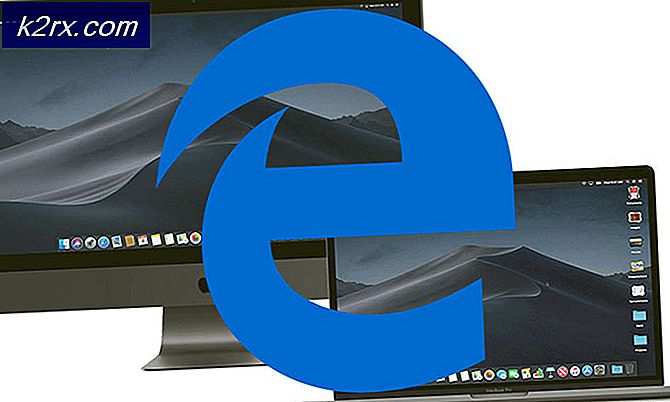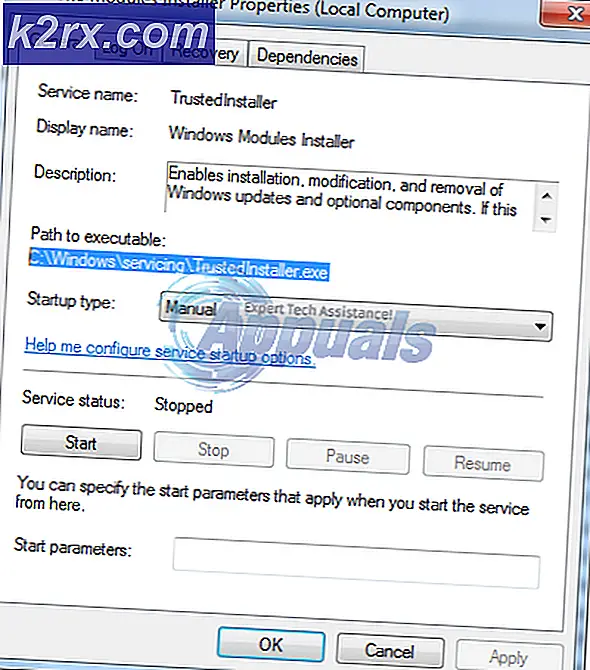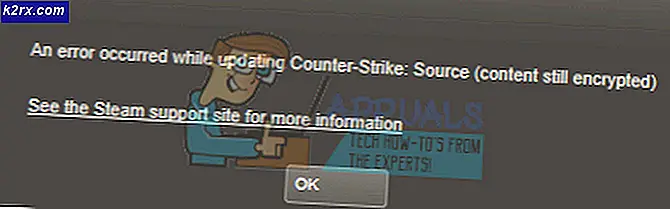Cara Membaca Berkas .HLP di Windows 10
Dari Windows 3.0 hingga Windows XP, Microsoft digunakan untuk memberikan bantuan online kepada penggunanya melalui file WinHelp mereka. Semua file WinHelp ini membawa ekstensi dari .hlp. Tetapi dengan rilis Windows Vista, Microsoft menghentikan penggunaan platform WinHelp untuk bantuan online dan menggantinya dengan Bantuan Microsoft Compiled HTML. Ini tidak masuk akal bagi saya, tetapi pada kenyataannya, Microsoft membuat hampir semua jendela mereka kompatibel mundur, yang berarti program yang lebih tua banyak dari mereka masih akan berjalan pada Windows 10. Namun, file .hlp yang terkait dengan program-program lama tidak akan berjalan. Buka.
Solusi 1: Gunakan WinHelp32.exe yang Ditambal
WinHelp32.exe adalah aplikasi yang digunakan untuk membaca file .hlp. Di sini kita akan menyuntikkan aplikasi WinHelp32 yang ditambal ke dalam Windows 10 Anda melalui beberapa langkah sederhana yang diberikan di bawah ini.
Pertama, Unduh file zip dari tautan ini yang memiliki file WinHelp32 yang di-patch dan instalernya.
Klik kanan pada file zip yang diunduh dan klik Extract All
Masukkan jalur tempat Anda ingin mengekstrak file, atau tinggalkan jalur defaultnya jika Anda suka. Tempatkan Cek di sebelah Tampilkan file yang diekstraksi ketika selesai dan klik Ekstrak .
Folder akan terbuka dengan konten yang diekstrak setelah ekstraksi selesai. Sekarang Klik kanan pada Install.cmd dan Click Run as Administrator . Klik Ya jika pesan peringatan Kontrol Akun Pengguna muncul.
Beberapa perintah akan berjalan di jendela hitam. Tekan tombol Enter jika Anda melihat jeda di jendela hitam itu.
Pada satu titik, jendela hitam akan tertutup. Sekarang Restart komputer Anda. Anda seharusnya sekarang dapat membuka file .hlp di Windows 10. Jika tidak, lanjutkan ke solusi berikutnya.
TIP PRO: Jika masalahnya ada pada komputer Anda atau laptop / notebook, Anda harus mencoba menggunakan Perangkat Lunak Reimage Plus yang dapat memindai repositori dan mengganti file yang rusak dan hilang. Ini berfungsi dalam banyak kasus, di mana masalah ini berasal karena sistem yang rusak. Anda dapat mengunduh Reimage Plus dengan Mengklik di SiniSolusi 2: Gunakan Aplikasi WinHelp32.exe yang Di-patch dari Windows 8.1
Untuk satu alasan atau yang lain, Solusi 1 mungkin gagal. Jadi dalam solusi ini, versi patch dari WinHelp32.exe yang akan kami gunakan akan menjadi tipe sistem yang spesifik, yang berarti itu akan tergantung jika Windows 10 Anda adalah 32 bit atau 64 bit.
Untuk mengetahui jenis sistem Anda (32 bit atau 64 bit), Tahan tombol Windows dan Tekan R. Ketik msinfo32 di kotak dialog Run yang muncul dan Tekan Enter .
Jendela Informasi Sistem akan terbuka. Di panel Kanan, di samping Jenis sistem, jika nilainya adalah PC berbasis x64, maka Windows Anda 64 bit . Jika PC berbasis x86, maka itu adalah Jendela 32 bit . Catat itu.
Sekarang Unduh file zip dengan file yang ditambal dari tautan ini.
Klik kanan pada file zip yang diunduh dan klik Extract All
Masukkan jalur tempat Anda ingin mengekstrak file, atau tinggalkan jalur defaultnya jika Anda suka. Tempatkan Cek di sebelah Tampilkan file yang diekstraksi ketika selesai dan klik Ekstrak .
Folder akan terbuka dengan konten yang diekstrak setelah ekstraksi selesai. Buka folder 32-bit atau folder 64-bit tergantung pada apa yang Anda catat sebelumnya untuk jenis Sistem Anda.
Dalam folder 32-bit / 64-bit, Klik kanan pada Install.cmd dan Klik Run as Administrator . Klik Ya jika pesan peringatan Kontrol Akun Pengguna muncul.
Setelah selesai, reboot PC dan uji.
TIP PRO: Jika masalahnya ada pada komputer Anda atau laptop / notebook, Anda harus mencoba menggunakan Perangkat Lunak Reimage Plus yang dapat memindai repositori dan mengganti file yang rusak dan hilang. Ini berfungsi dalam banyak kasus, di mana masalah ini berasal karena sistem yang rusak. Anda dapat mengunduh Reimage Plus dengan Mengklik di Sini